מְחַבֵּר:
Alice Brown
תאריך הבריאה:
25 מאי 2021
תאריך עדכון:
1 יולי 2024
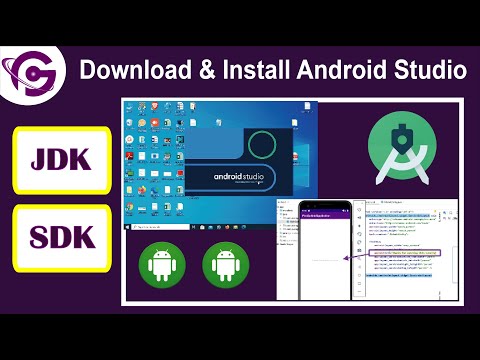
תוֹכֶן
Java אינה נתמכת מבחינה טכנית ב- Android, כלומר אין אפשרות להריץ קבצי JAR או לפתוח אתרים עם רכיבי Java. אבל ישנן מספר דרכים לעקוף את המגבלות האלה. אם ברצונך להריץ קבצי JAR בטלפון שלך, עליך לגשת לשורש ולאחר מכן להתקין אמולטור. אם אתה רוצה לגלוש באתרים עם רכיבי Java, עליך להשתמש בשולחן עבודה מרוחק כדי לגשת לאתרים באמצעות דפדפן שולחן עבודה.
צעדים
שיטה 1 מתוך 2: אמולטור ג'אווה
 1 כדי להתקין את אמולטור הג'אווה, אתה צריך גישה לשורש. לשם כך, עליך "לפרוץ" לטלפון (למידע נוסף, קרא מאמר זה).
1 כדי להתקין את אמולטור הג'אווה, אתה צריך גישה לשורש. לשם כך, עליך "לפרוץ" לטלפון (למידע נוסף, קרא מאמר זה). - הערה: אמולטור ה- Java לא יאפשר לך לצפות באתרים עם רכיבי Java, אך הוא יאפשר לך להריץ קבצי JAR. אם ברצונך לגלוש באתרים, עבור אל החלק הבא.
 2 מצא והורד אמולטור ג'אווה לאנדרואיד. כל אמולטור עובד טוב יותר במכשיר מסוים, לכן מומלץ להוריד כמה אמולטורים שונים. אין אמולטורים בחנות Google Play; יש להוריד קובצי APK מאתרי המפתחים. כמה מהאמולטורים הפופולריים יותר כוללים:
2 מצא והורד אמולטור ג'אווה לאנדרואיד. כל אמולטור עובד טוב יותר במכשיר מסוים, לכן מומלץ להוריד כמה אמולטורים שונים. אין אמולטורים בחנות Google Play; יש להוריד קובצי APK מאתרי המפתחים. כמה מהאמולטורים הפופולריים יותר כוללים: - תתקשר אלי
- JBED
- JBlend
- Netmite
 3 התקן phoneMe. הורד את קובץ ה- ARC של יישום phoneMe מאתר היזם. עליך גם להוריד את קובץ ה- APK של היישום מנהל הקבצים OpenIntents. העתק את שני קבצי ה- ARK לספריית השורש של מכשיר ה- Android שלך.
3 התקן phoneMe. הורד את קובץ ה- ARC של יישום phoneMe מאתר היזם. עליך גם להוריד את קובץ ה- APK של היישום מנהל הקבצים OpenIntents. העתק את שני קבצי ה- ARK לספריית השורש של מכשיר ה- Android שלך. - הפעל קבצי APK להתקנת יישומים.
- הורד את JADGen למחשב שלך והשתמש בתוכנית זו ליצירת קבצי JAD עבור כל קבצי JAR שתרצה להריץ.
- העתק קבצי JAR ו- JAD לתיקייה אחת במכשיר שלך. ודא שאין רווחים בשם הקובץ JAR.
- הפעל את הקובץ באמצעות phoneMe.
 4 התקן את Jbed. הורד את הארכיון מ- Jbed ופתח אותו במחשב שלך. העתק את קובץ ה- ARK לספריית השורש של הטלפון והשתמש ב- ADB כדי להעביר libjbedvm.so לספריית / system / lib. הפעל את קובץ ה- ARK כדי להתקין את היישום במכשיר שלך.
4 התקן את Jbed. הורד את הארכיון מ- Jbed ופתח אותו במחשב שלך. העתק את קובץ ה- ARK לספריית השורש של הטלפון והשתמש ב- ADB כדי להעביר libjbedvm.so לספריית / system / lib. הפעל את קובץ ה- ARK כדי להתקין את היישום במכשיר שלך. - אתה יכול להעביר libjbedvm.so באמצעות ADB והפקודה adb push /מיקום פילים/libjbedvm.so / system / lib.
- העתק את קבצי JAR שברצונך להריץ לתיקייה נפרדת בטלפון שלך.
- הפעל את Jbed ולחץ על "תפריט". עבור לתיקיה עם קבצי JAR ובחר את הקובץ שברצונך להריץ.
 5 התקן את JBlend. הורד את ארכיון JBlend ופרק אותו. העתק את הקבצים לטלפון שלך. התקן את אפליקציית Root Explorer. פתח את סייר השורש ולחץ על "r / w" בפינה העליונה. העתק את הקבצים הבאים לספריות שצוין.
5 התקן את JBlend. הורד את ארכיון JBlend ופרק אותו. העתק את הקבצים לטלפון שלך. התקן את אפליקציית Root Explorer. פתח את סייר השורש ולחץ על "r / w" בפינה העליונה. העתק את הקבצים הבאים לספריות שצוין. - ibDxDrmJava.so - / system / lib
- libjbmidpdy.so - / system / lib
- libjbmidp.so - / system / lib
- javax.obex.jar - / system / framework
- MetaMidpPlayer.apk - / system / app
- MidpPlayer.apk - / system / app
- העתק את קבצי JAR שברצונך להריץ לטלפון שלך. השתמש ב- JBlend כדי לבחור ולהעלות קבצים.
 6 התקן את Netmite. הורד את הגרסה העדכנית ביותר מאתר Netmite. העתק את קובץ ה- ARK לטלפון שלך והפעל אותו להתקנת Netmite.
6 התקן את Netmite. הורד את הגרסה העדכנית ביותר מאתר Netmite. העתק את קובץ ה- ARK לטלפון שלך והפעל אותו להתקנת Netmite. - המר קבצי JAR / JAD לקובצי APK באמצעות הממיר באתר Netmite.
- העתק את קובץ ה- ARK שהתקבל לטלפון שלך והפעל אותו להתקנה. חזור על הליך זה עבור כל קבצי JAR שברצונך להריץ.
- פתח את Netmite בטלפון שלך והשתמש באפליקציה זו כדי לבחור כל אחד מקבצי JAR המותקנים.
שיטה 2 מתוך 2: שולחן עבודה מרוחק
 1 התקן את אפליקציית שולחן העבודה המרוחק של Chrome במכשיר ה- Android שלך. אם אתה צריך לגלוש באתרים עם רכיבי Java, השתמש בשולחן עבודה מרוחק כדי לגשת למחשב אחר. זה יאפשר לך להשתמש בדפדפן המחשב שלך כדי לגלוש באתרים.
1 התקן את אפליקציית שולחן העבודה המרוחק של Chrome במכשיר ה- Android שלך. אם אתה צריך לגלוש באתרים עם רכיבי Java, השתמש בשולחן עבודה מרוחק כדי לגשת למחשב אחר. זה יאפשר לך להשתמש בדפדפן המחשב שלך כדי לגלוש באתרים. - אפליקציית שולחן העבודה המרוחק של Chrome מתחברת במהירות לדפדפן Chrome במחשב שלך, מה שהופך אותה לדרך היעילה ביותר לקבל גישה מרחוק.
 2 התקן את תוסף שולחן העבודה המרוחק ב- Google Chrome. לשם כך עליך להתקין את Google Chrome במחשב שלך. ניתן להוריד תוסף זה בחינם מחנות האינטרנט של Chrome. ב- Chrome, לחץ על תפריט (☰) ובחר הגדרות> תוספים. לחץ על הורד תוספים (בתחתית) ולאחר מכן חפש את שולחן העבודה המרוחק של Chrome.
2 התקן את תוסף שולחן העבודה המרוחק ב- Google Chrome. לשם כך עליך להתקין את Google Chrome במחשב שלך. ניתן להוריד תוסף זה בחינם מחנות האינטרנט של Chrome. ב- Chrome, לחץ על תפריט (☰) ובחר הגדרות> תוספים. לחץ על הורד תוספים (בתחתית) ולאחר מכן חפש את שולחן העבודה המרוחק של Chrome. - לאחר התקנת התוסף, יהיה עליך להיכנס אליו באמצעות חשבון Google שלך וללחוץ על הלחצן "אפשר חיבורים מרוחקים".
- באפשרותך ליצור קוד PIN לחיבור כאמצעי אבטחה נוסף.
 3 הפעל את יישום שולחן העבודה המרוחק. היכנס באמצעות חשבון Google שלך ולאחר מכן בחר את מחשב שולחני שלך מרשימת החיבורים הזמינים. הזן את מספר ה- PIN שלך (אם יצרת אותו) ותוך זמן קצר תוכל לגשת לשולחן העבודה של המחשב שלך.
3 הפעל את יישום שולחן העבודה המרוחק. היכנס באמצעות חשבון Google שלך ולאחר מכן בחר את מחשב שולחני שלך מרשימת החיבורים הזמינים. הזן את מספר ה- PIN שלך (אם יצרת אותו) ותוך זמן קצר תוכל לגשת לשולחן העבודה של המחשב שלך.  4 הפעל דפדפן במחשב שלך באמצעות יישום שולחן העבודה המרוחק. פתח אתר עם רכיבי Java בדפדפן. שימו לב לעיכוב בין לחיצה על כפתור / קישור לבין הפעולה המתאימה. זה נגרם על ידי עיכוב בחיבור בין המחשב המרוחק לטלפון.
4 הפעל דפדפן במחשב שלך באמצעות יישום שולחן העבודה המרוחק. פתח אתר עם רכיבי Java בדפדפן. שימו לב לעיכוב בין לחיצה על כפתור / קישור לבין הפעולה המתאימה. זה נגרם על ידי עיכוב בחיבור בין המחשב המרוחק לטלפון.
מאמרים דומים
- כיצד להפעיל Javascript בטלפון אנדרואיד
- כיצד להריץ קובץ .JAR
- כיצד להסתיר אפליקציות באנדרואיד
- כיצד לשחק משחקי PSP באנדרואיד באמצעות אפליקציית PPSSPP
- כיצד להעביר אפליקציות מאחסון פנימי של טלפון אנדרואיד לכרטיס SD
- כיצד למצוא תמונות נסתרות באנדרואיד
- כיצד להשתמש ב- GPS באנדרואיד



